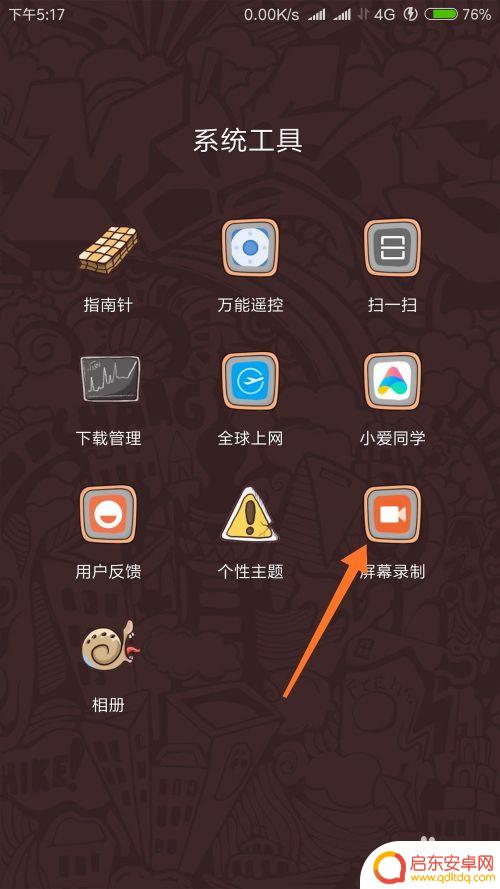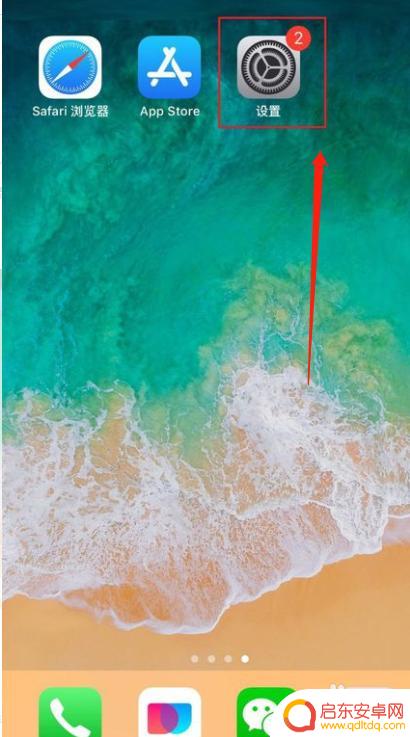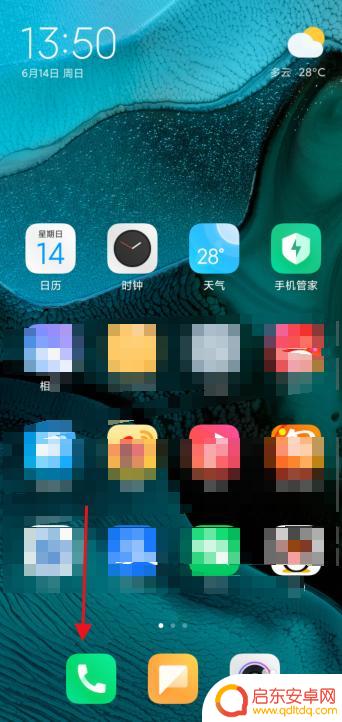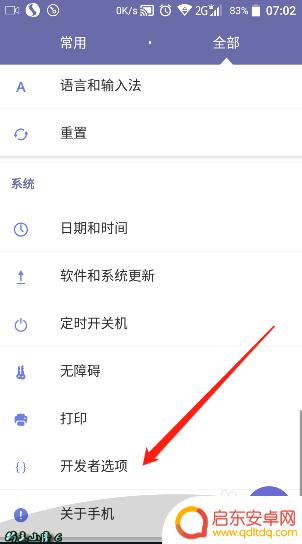怎么设置手机触屏路径图 手机屏幕显示触摸轨迹的方法
随着智能手机的普及,触屏手机已经成为我们日常生活中不可或缺的一部分,在使用触屏手机时,有时候我们需要查看手机屏幕上的触摸轨迹,以便更好地了解我们的操作。怎么设置手机触屏路径图呢?通过一些简单的方法,我们可以轻松地在手机屏幕上显示触摸轨迹,让我们一起来看看吧。
手机屏幕显示触摸轨迹的方法
步骤如下:
1.首先我们打开这个手机上的设置选项。
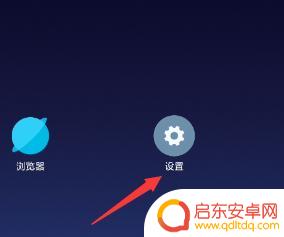
2.打开设置之后我们进入到手机系统设置下找到更多设置。
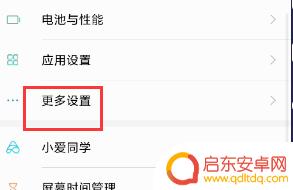
3.进入更多设置之后我们点击下面的一个开发者选项。
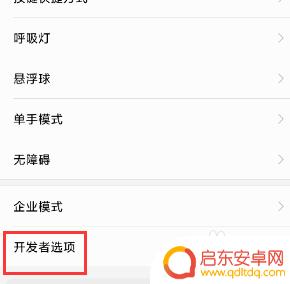
4.需要注意的是这里如果没有显示开发者选项的话我们需要到手机设备参数下面连续点击我们的版本。
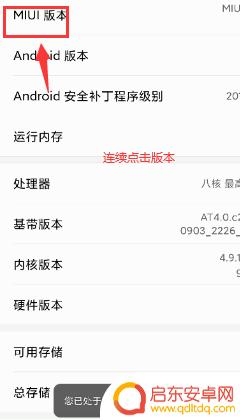
5.只有开启了开发者选项之后我们才能进入到里面把它打开。
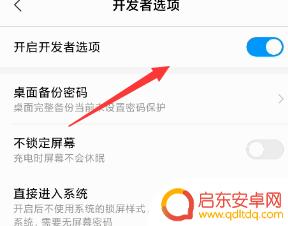
6.进入到开发者选项之后我们看到下面有一个显示点按操作反馈,有些手机可能是显示触摸轨迹。
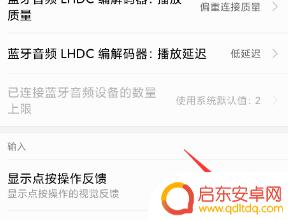
7.我们对步骤6进行了勾选之后还需要开启下面的一个指针位置即可
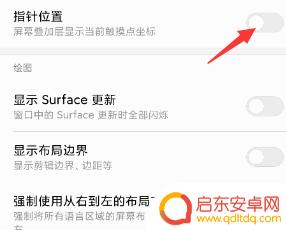
以上就是设置手机触屏路径图的全部内容,如果你也遇到同样的情况,可以参照我的方法来处理,希望对你有所帮助。
相关教程
-
手机录屏怎么触摸 小米手机屏幕录制显示触摸操作的方式
在日常生活中,我们经常会遇到需要录制手机屏幕并展示触摸操作的情况,对于小米手机用户来说,如何实现手机录屏并显示触摸操作呢?小米手机提供了简单易用的录屏功能,只需打开录屏功能并开...
-
苹果手机怎么校正触摸设置 苹果手机屏幕校准方法
苹果手机作为世界上最受欢迎的智能手机之一,其触摸屏幕的精准度一直备受用户关注,为了确保用户能够获得更好的触摸体验,苹果手机提供了触摸校准功能。通过校正...
-
手机怎么设置触屏提示功能 怎样在手机上开启触摸操作功能
在如今手机已经成为人们生活中不可或缺的工具,触摸屏技术更是让手机操作更加便捷,有时候我们可能会遇到一些触摸操作不灵敏的情况,这时候设置触屏提示功能就显得尤为重要了。手机怎么设置...
-
手机怎么检查屏幕触摸 小米手机触摸屏测试方法
在日常使用手机的过程中,屏幕触摸功能是我们经常会用到的一项重要功能,而针对小米手机的屏幕触摸测试方法也是至关重要的。通过简单的几个步骤,我们可以轻松地检查手机的屏幕触摸是否正常...
-
手机触摸小白点如何关闭 安卓手机如何调整触摸显示圆点
手机触摸小白点是手机屏幕上的一个小圆点,通常用来显示用户的触摸操作,有时候这个小白点会让人感到困扰,想要关闭它。而在安卓手机上,调整触摸显示圆点的方法也让很多人感到困惑。该如何...
-
华为手机怎么设置触屏方式 华为手机屏幕触控设置方法
在日常使用华为手机时,触摸屏幕是我们最常用的操作方式之一,为了更好地满足用户需求,华为手机提供了多种屏幕触控设置方法。用户可以根据个人喜好和习惯,自定义触屏方式,使手机操作更加...
-
手机access怎么使用 手机怎么使用access
随着科技的不断发展,手机已经成为我们日常生活中必不可少的一部分,而手机access作为一种便捷的工具,更是受到了越来越多人的青睐。手机access怎么使用呢?如何让我们的手机更...
-
手机如何接上蓝牙耳机 蓝牙耳机与手机配对步骤
随着技术的不断升级,蓝牙耳机已经成为了我们生活中不可或缺的配件之一,对于初次使用蓝牙耳机的人来说,如何将蓝牙耳机与手机配对成了一个让人头疼的问题。事实上只要按照简单的步骤进行操...
-
华为手机小灯泡怎么关闭 华为手机桌面滑动时的灯泡怎么关掉
华为手机的小灯泡功能是一项非常实用的功能,它可以在我们使用手机时提供方便,在一些场景下,比如我们在晚上使用手机时,小灯泡可能会对我们的视觉造成一定的干扰。如何关闭华为手机的小灯...
-
苹果手机微信按住怎么设置 苹果手机微信语音话没说完就发出怎么办
在使用苹果手机微信时,有时候我们可能会遇到一些问题,比如在语音聊天时话没说完就不小心发出去了,这时候该怎么办呢?苹果手机微信提供了很方便的设置功能,可以帮助我们解决这个问题,下...